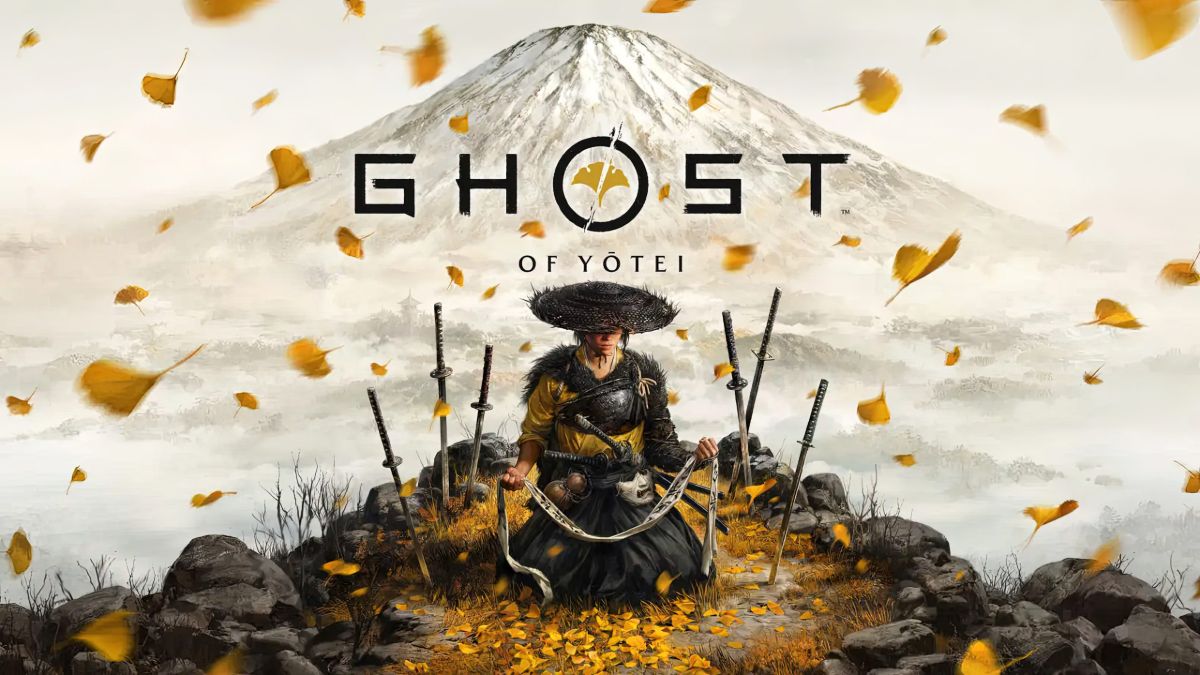Desperte a Velocidade do Seu Celular: 4 Truques Infalíveis para Limpar o WhatsApp!
Muitos usuários enfrentam problemas de espaço e lentidão em seus celulares devido ao intenso uso do WhatsApp, um aplicativo amplamente utilizado para troca de mensagens, fotos, vídeos e arquivos. Essa utilização constante pode consumir muita memória do dispositivo, mas há métodos simples para melhorar o desempenho do celular e liberar espaço.
O primeiro passo é verificar quanto espaço o WhatsApp está ocupando. Para isso, abra o aplicativo e acesse as configurações clicando nos três pontos no canto superior direito. Em seguida, vá até "Armazenamento e dados" para obter uma visão detalhada do uso de armazenamento, o que permitirá identificar quais conversas e arquivos estão ocupando mais espaço.
Dicas para liberar espaço no WhatsApp
-
Desativar o download automático de mídias: O WhatsApp realiza downloads automáticos de imagens, vídeos e documentos recebidos. Esse recurso pode rapidamente ocupar o armazenamento do celular. Para evitar que isso aconteça, vá em “Armazenamento e dados” e ajuste as configurações de “Download automático de mídia”. Dessa forma, você poderá decidir manualmente quais arquivos deseja baixar.
- Gerenciar o armazenamento de arquivos: O WhatsApp possui uma função que facilita a organização e a remoção de arquivos grandes ou duplicados. Acesse "Armazenamento e dados" e clique em “Administrar armazenamento”. Nessa seção, você pode:
- Ordenar os arquivos por tamanho e frequência de reenvios;
- Excluir vários arquivos de uma só vez;
- Manter apenas os documentos realmente importantes.
Práticas adicionais para otimizar o espaço
-
Limpeza de conversas antigas: Muitas conversas antigas podem conter arquivos desnecessários. Para liberar espaço, selecione um chat específico, toque nos três pontos, escolha “Mais” e depois “Esvaziar chat”. Se a intenção for eliminar a conversa completamente, opte por “Eliminar chat”.
- Ajustar backups automáticos: Os backups do WhatsApp podem ocupar uma quantidade significativa de espaço no Google Drive ou iCloud. Para gerenciá-los, vá até “Configurações” > “Conversas” > “Backup de conversas” e ajuste a frequência dos backups. Se o espaço estiver escasso, considere deletar backups antigos para liberar armazenamento.
Essas ações simples podem fazer uma grande diferença no espaço disponível no seu celular e contribuir para que o WhatsApp funcione de maneira mais eficiente. Além disso, manter o dispositivo em bom estado de funcionamento pode melhorar a sua experiência geral. Com um pouco de organização e atenção, é possível aproveitar ao máximo o aplicativo sem comprometer a performance do seu aparelho.